DNS-320L手把手教你打造私人云存储空间
2012-11-28 18:11
【天极网DIY硬件频道】越来越多的照片、文档、资料需要保存,苦于存储空间不足,或是担心硬盘误操作造成无法恢复的数据灾难?中小企业想要有自己专门的服务器存储数据,却没有足够的经费购买昂贵的硬件、软件?如果你了解“云存储”,那么以上的担忧都是“浮云”。随着3G和WiFi网络覆盖范围不断扩大,以及终端的多元化和智能终端的普及,不受时间和地点限制,适合多介质传播的“云存储”成为时下最热的词汇。
伴随着人们对大容量文件存储需求的增加,个人云存储用户规模也在不断扩大。据艾瑞近期发布的《2012年中国云存储行业及用户行为研究报告》显示,2011年中国个人云存储用户规模达2300万,增长率高达804%,2012年和2013年将是个人云存储快速普及和发展的阶段。全球知名网络设备供应商友讯网络(D-Link)应时推出了DNS-320L双盘位多媒体网络云存储,为用户提供了完美的存储解决方案,它集成了mydlink服务,允许用户在远程任何地方通过个人电脑、平板电脑或智能电话访问数据,满足了家庭、中小企业用户日益增长的数据存储需求。

DNS-320L云家庭图
本文将手把手教您打造私人云存储空间。

步骤一:用力按下背面的闩锁卸下上面板。

步骤二:闩锁松开后,提起面板露出设备盘位。

步骤3:使用附带的螺丝将硬盘驱动器支架固定到硬盘侧边上。务必确保支架对齐,以便当插入硬盘后,支架上的箭头指向云存储前侧。

步骤4 :在驱动器槽内插入一个或两个3.5” SATA硬盘驱动器。
此步骤须注意,务必确保将硬盘接口与云存储硬盘槽位内部后侧边缘上的SATA接口对准,将硬盘轻轻推进直至完全连接。如果硬盘插入方式得当,您会明显感觉到硬盘已插入接口。一些较薄或形状奇特的硬盘驱动器需要仔细插入到位。如果硬盘没有正确插入到位,接通电源后云存储LED灯将不会亮起。

步骤5 :重新装上上面板。务必确保闩锁插入面板里面。

步骤6:将以太网线连接至以太网接口。通过路由器或交换机,该线缆将云存储连接至本地网络或直接连接到计算机进行配置(需要交叉线缆)。

步骤7:将电源适配器插入云存储设备后侧的电源接口。
DNS-320L沿袭了安装方便的设计理念,还包括一个网页文件服务器,无论用户身处何地都可通过该服务器下载文档、相片和其它多媒体文件。配置完成后,通过简单的网页用户界面登录到云存储,查看可用的文件列表;也可以通过平台电脑、智能手机上安装的mydlink Access-NAS 移动应用程序进行连接,直接在移动设备上播放音乐、观看视频、查看相片,并进行数据的上传下载等管理。
通过DNS-320L,用户可以随时随地备份本地数据、或利用定时备份功能进行数据自动备份,同时云存储支持多人多终端、随时随地、根据不同权限访问数据的贴心功能设计,也为中小企业用户实现灵活的SOHO办公方式,降低场地、数据管理成本提供了良好的解决方案。



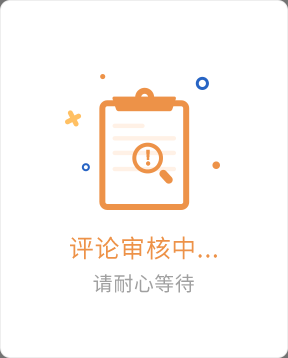
取消
©2023 天极网旗下网站